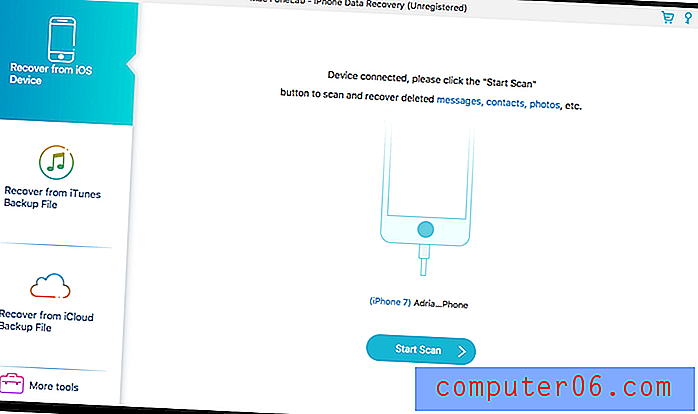So verhindern Sie, dass Quickbooks jedes Mal piepen, wenn Sie eine Rechnung eingeben
Der Ton auf meinem Computer wird während der Arbeit häufig stummgeschaltet, da ich normalerweise keine Musik höre oder auf meinem Computer nichts tue, für das der Ton eingeschaltet sein muss. Aber ich hatte kürzlich meinen Sound für einen kurzen Moment eingeschaltet. Während dieser Zeit gab ich einige Rechnungen in Quickbooks ein. Anscheinend war meine Lautstärke sehr hoch und ein überraschend lauter Piepton ertönte, um mich darüber zu informieren, dass die Rechnung erfolgreich eingegeben wurde.
Dieser Sound war ein wenig irritierend und eine Einstellung, die ich definitiv nicht brauchte. Glücklicherweise ist es auch eine Einstellung, die Sie in Quickbooks anpassen können. Unsere Anleitung unten zeigt Ihnen, wo Sie die Option für diesen Piepton finden, damit Sie ihn auch ausschalten können.
Deaktivieren der Quickbooks-Signaltoneinstellung für abgeschlossene Transaktionen
Die Schritte in diesem Artikel wurden in Quickbooks Enterprise 12 ausgeführt. Diese Schritte funktionieren jedoch auch für die meisten anderen Versionen von Quickbooks. Wenn Sie sich für die Verwendung von Quickbooks für Ihre Rechnungsstellung interessieren, können Sie die Seite für die Rechnungsstellung von Quickbooks besuchen, um weitere Informationen zu erhalten.
Schritt 1: Öffnen Sie Quickbooks und melden Sie sich in Ihrer Unternehmensdatei an.
Schritt 2: Klicken Sie oben im Fenster auf Bearbeiten und dann auf Einstellungen .

Schritt 3: Klicken Sie auf die Registerkarte Allgemein auf der linken Seite des Fensters. Wenn diese noch nicht ausgewählt ist, klicken Sie beim Aufzeichnen einer Transaktion auf das Feld links neben Beep, um das Häkchen zu entfernen. Sie können dann auf die Schaltfläche OK in der oberen rechten Ecke des Fensters klicken, um Ihre Änderungen zu speichern.
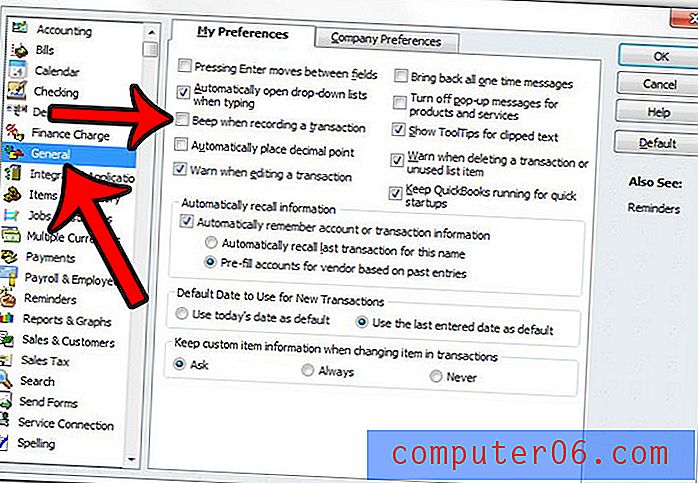
Sie sollten nun in der Lage sein, Transaktionen in Quickbooks ohne den bestätigenden Piepton aufzuzeichnen, um Sie darüber zu informieren, dass dies geschehen ist.
Ein weiterer Sound, der Sie überraschen kann, stammt von einem anderen Programm, das Sie möglicherweise während der Arbeit auf Ihrem Computer geöffnet haben. Erfahren Sie, wie Sie den Outlook 2013-Benachrichtigungston für neue Nachrichten deaktivieren, wenn Sie diesen Ton ebenfalls als problematisch empfinden.